O Windows 11 oferece vários recursos opcionais que você pode instalar. Normalmente, esses recursos são instalados sem problemas, mas a instalação pode falhar por vários motivos.
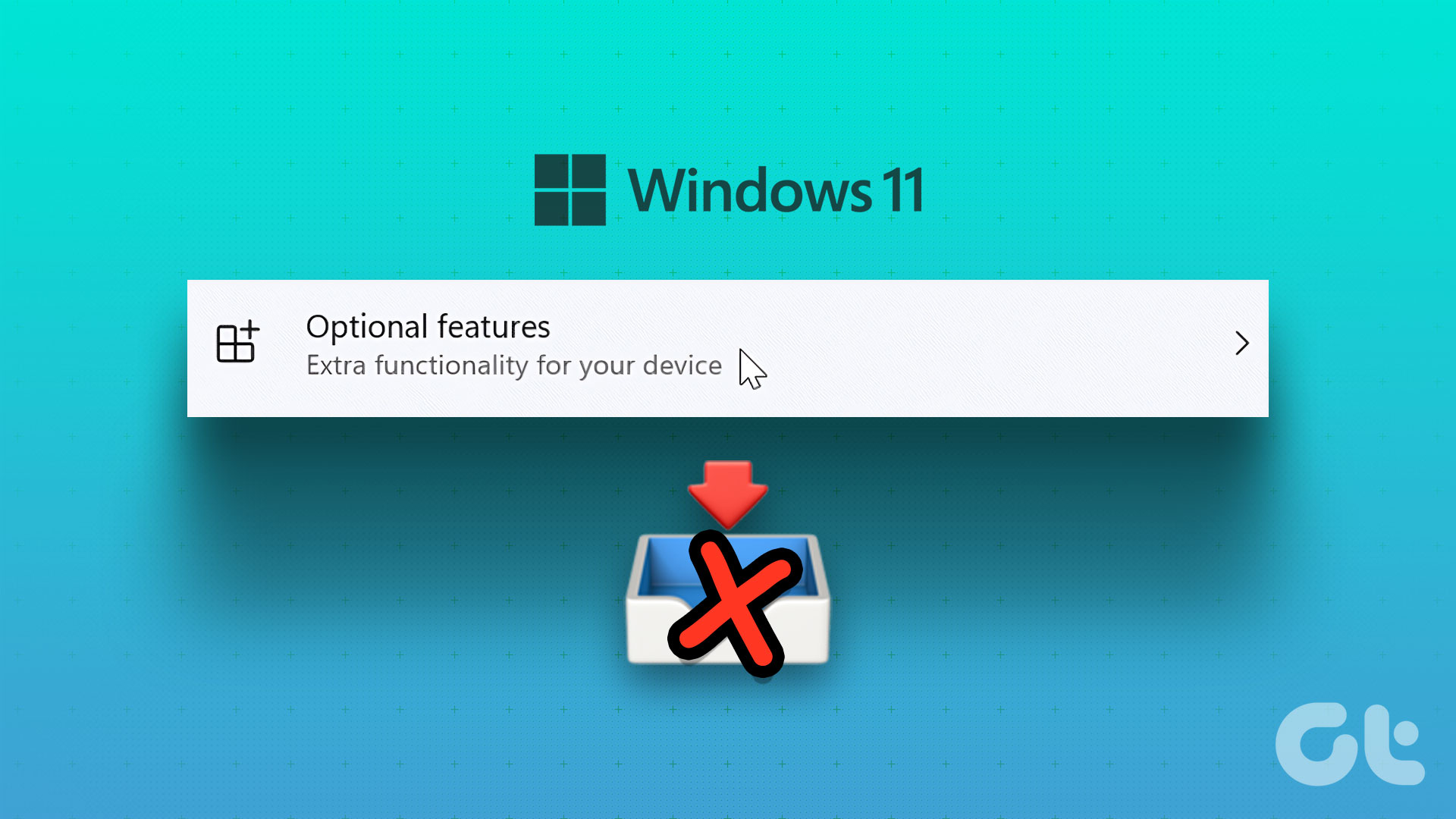
Se você já reiniciou o computador e descartou bugs e falhas temporárias, é hora de mergulhar na solução avançada de problemas. Abaixo estão algumas dicas de solução de problemas que devem ajudá-lo a corrigir o problema de instalação de recursos opcionais no Windows 11.
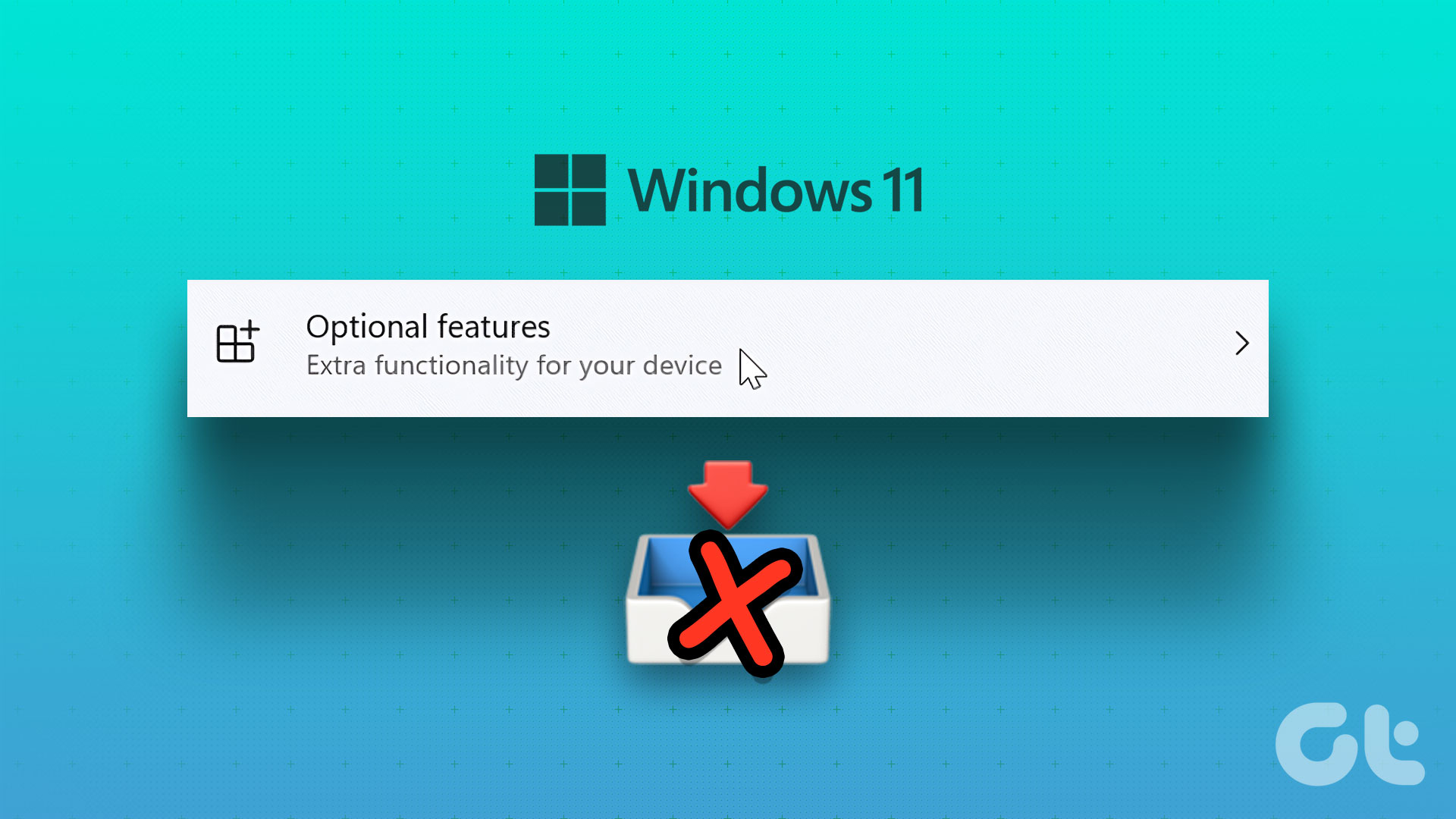
Por que o Windows 11 falha ao instalar recursos opcionais
É muito fácil instalar recursos opcionais no Windows. Mas, às vezes, a instalação pode falhar devido à corrupção nos arquivos importantes do sistema ou nos componentes do Windows Update. O problema provavelmente também ocorrerá se a conexão limitada estiver ativada em seu computador.
Felizmente, é fácil solucionar esse problema. Vamos verificar todas as soluções de trabalho que irão ajudá-lo nesta situação.
1. Desativar conexão medida
O Windows possui um recurso de conexão medida que reduz o consumo de dados e ajuda a economizar nas contas de internet. Esse recurso é útil para todos em um plano limitado de uso de dados da Internet. Mas, como a maioria dos recursos do Windows, também tem seu lado negativo.
Para economizar dados, a conexão medida pode impedir que seu computador baixe os arquivos necessários para instalar o recurso opcional. Portanto, você precisará desativar a conexão limitada se estiver em um plano de dados ilimitado e quiser uma instalação sem problemas de atualizações e recursos opcionais do Windows.
Veja como você pode desativar a conexão limitada no Windows 11. Observe que você precisará de direitos de administrador no Windows 11.
Etapa 1: Pressione o atalho de teclado Windows + I para abrir o aplicativo Configurações.
Etapa 2: Clique na opção Rede e Internet na barra lateral esquerda.

Etapa 3: Clique em Wi-Fi no painel direito e selecione a conexão Wi-Fi que você usa.

Etapa 4: role para baixo e desative a opção ao lado da opção Metered connection.
2. Execute a verificação SFC e DISM
Às vezes, o Windows 11 falha ao instalar recursos opcionais devido à corrupção nos arquivos do sistema. A verificação do Verificador de arquivos do sistema (SFC) é um utilitário interno do Windows que ajuda você a localizar e reparar arquivos de sistema danificados em seu computador automaticamente. Certifique-se de estar usando uma conta de Administrador e siga as etapas abaixo para executar uma verificação SFC.
Etapa 1: Pressione as teclas de atalho Windows + S para abrir o menu Pesquisar, digite Windows PowerShell na barra de pesquisa e escolha Executar como administrador no painel direito.

Etapa 2: Clique em Sim no pop-up Prompt de conta de usuário.
Etapa 3: Digite o seguinte comando no console e pressione Enter.
sfc/scannow 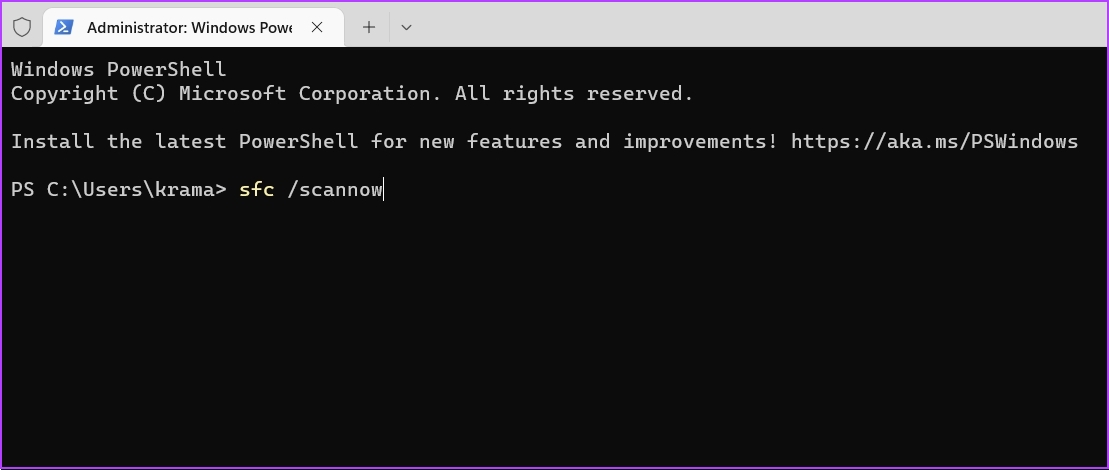
O processo de digitalização pode levar algum tempo. Após a conclusão, aparecerá uma mensagem indicando se a verificação encontrou algum problema e pode repará-lo. 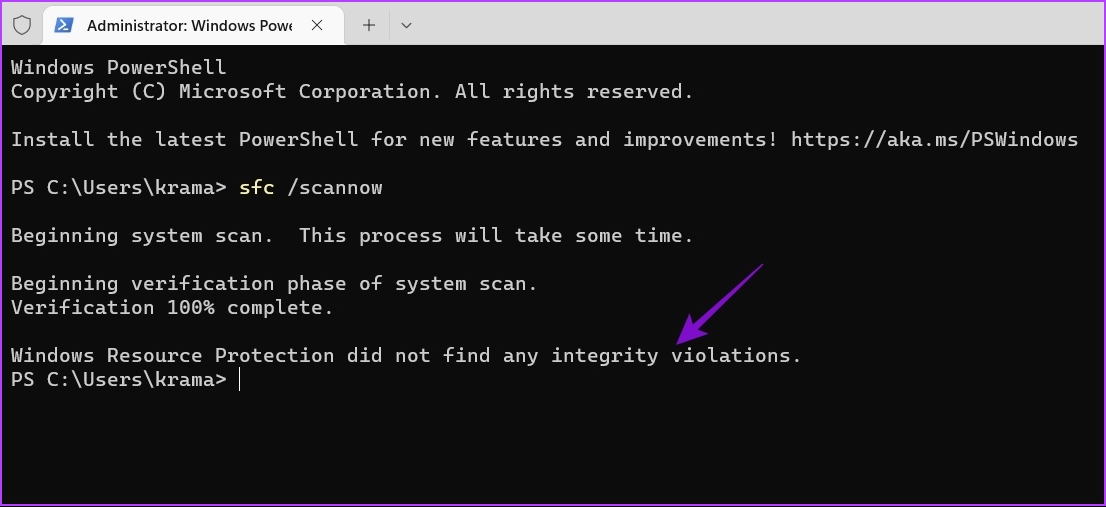
Se a execução da varredura SFC não foi Se for útil, considere executar a varredura de Gerenciamento e Manutenção de Imagens de Implantação (DISM). É outro utilitário do Windows que verifica possíveis problemas no sistema operacional Windows que podem afetar seu funcionamento e tenta reparar o arquivo corrompido quando o computador está conectado a uma rede em funcionamento.
Para executar a verificação do DISM, abra o Windows PowerShell com direitos administrativos novamente, execute os seguintes comandos um por um e pressione Enter após cada comando:
DISM/Online/Cleanup-Image/CheckHealth DISM/Online/Cleanup-Image/ScanHealth DISM/Online/Cleanup-Image/RestoreHealth 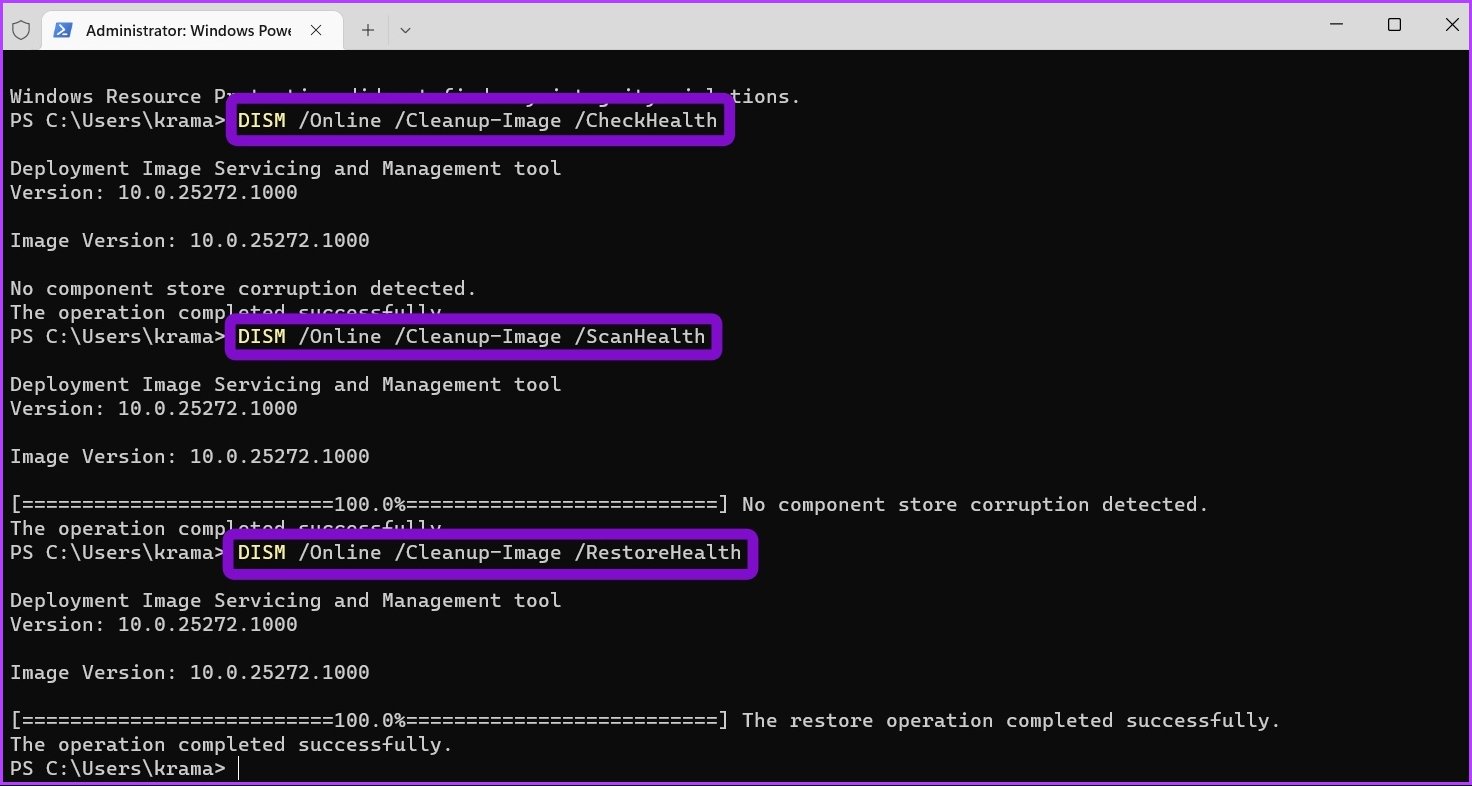
Agora, reinicie o computador e tente baixar os recursos opcionais novamente.
3. Use o Solucionador de problemas do Windows Update
O Windows oferece vários solucionadores de problemas que podem ser úteis em diferentes situações. Você pode usar a solução de problemas do Windows Update para eliminar recursos opcionais que não instalam problemas. Veja como usá-lo.
Etapa 1: Abra o aplicativo Configurações e escolha Sistema na barra lateral esquerda.
Etapa 2: Selecione a opção Solução de problemas no painel direito.
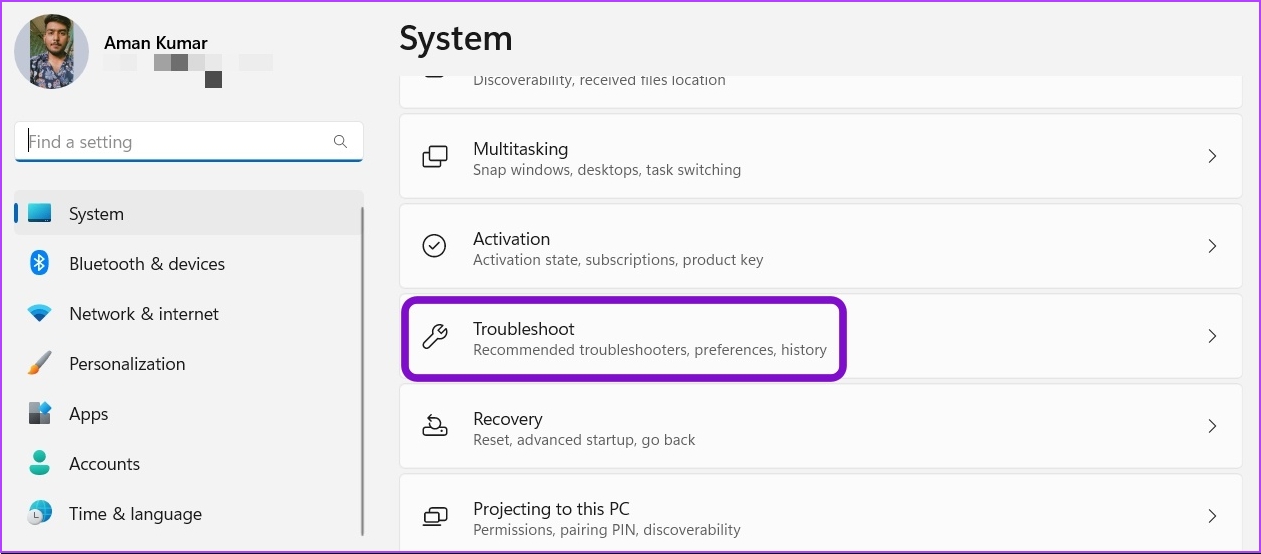
Etapa 3: Escolha Outros solucionadores de problemas.
Etapa 4: Clique no botão Executar ao lado do Windows Update.
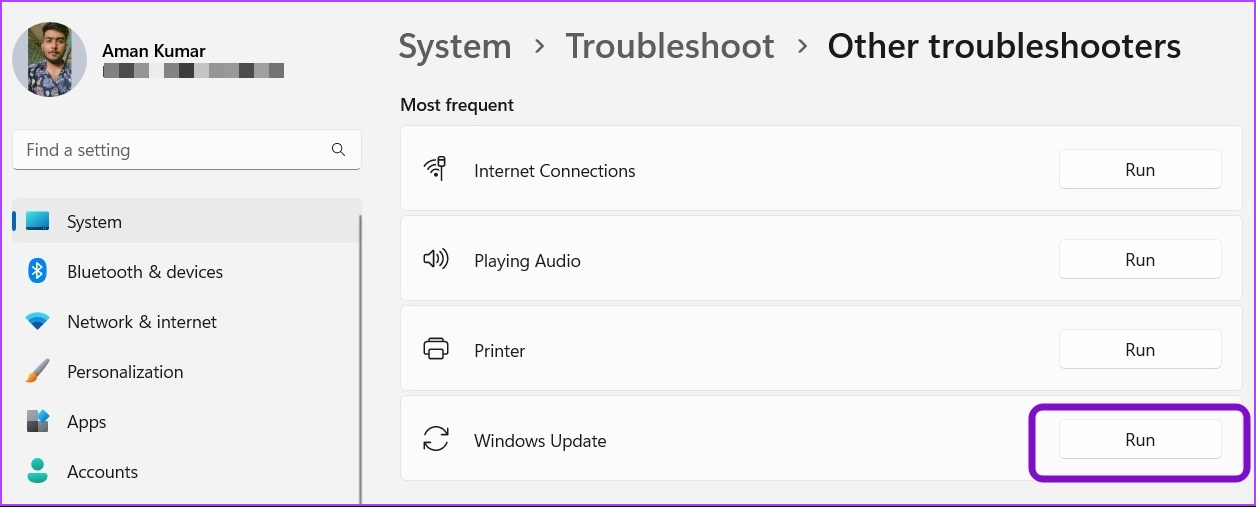
A solução de problemas do Windows Update aparecerá e começará a procurar para questões. Se encontrar algum, ele o corrigirá automaticamente sem muita intervenção do usuário.
4. Desative temporariamente o programa de segurança
O programa de segurança padrão pode, às vezes, considerar os recursos opcionais como malware e impedir sua instalação. Se tiver certeza de que o recurso é seguro para o seu computador, você pode desabilitar o programa de segurança e permitir a instalação.
Se você estiver usando o Windows Security como o aplicativo de segurança padrão, aqui estão as etapas para desativá-lo it.
Etapa 1: Pressione as teclas Windows + S para abrir o menu Pesquisar, digite Segurança do Windows na barra de pesquisa e pressione Enter.

Etapa 3: Escolha Proteção contra vírus e ameaças na barra lateral esquerda.
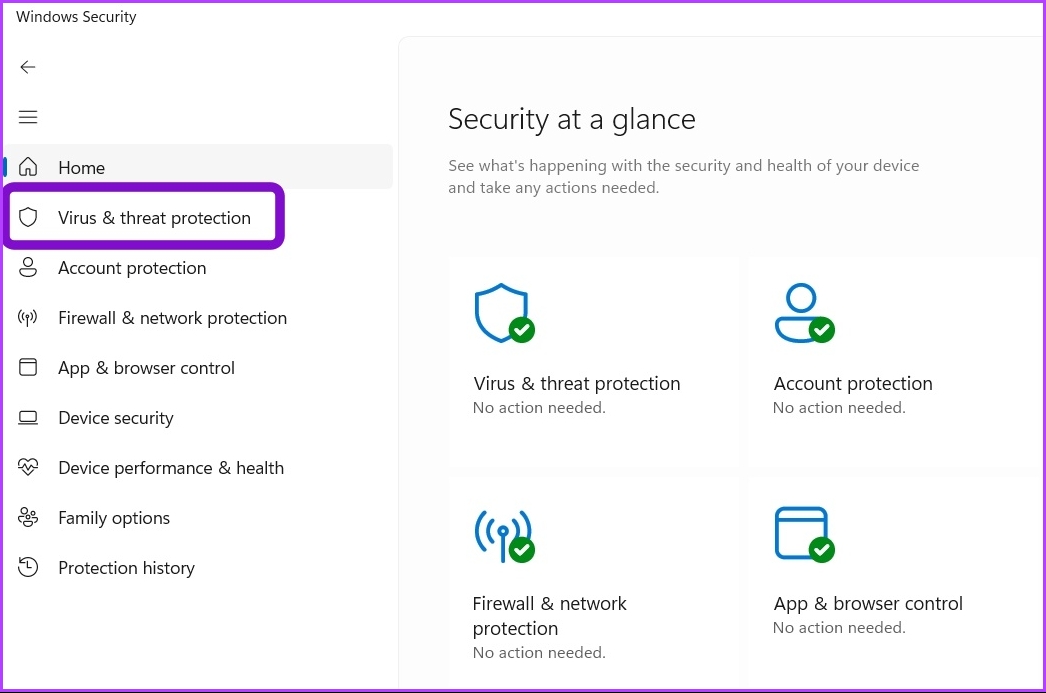
Etapa 4: Escolha Gerenciar configurações.
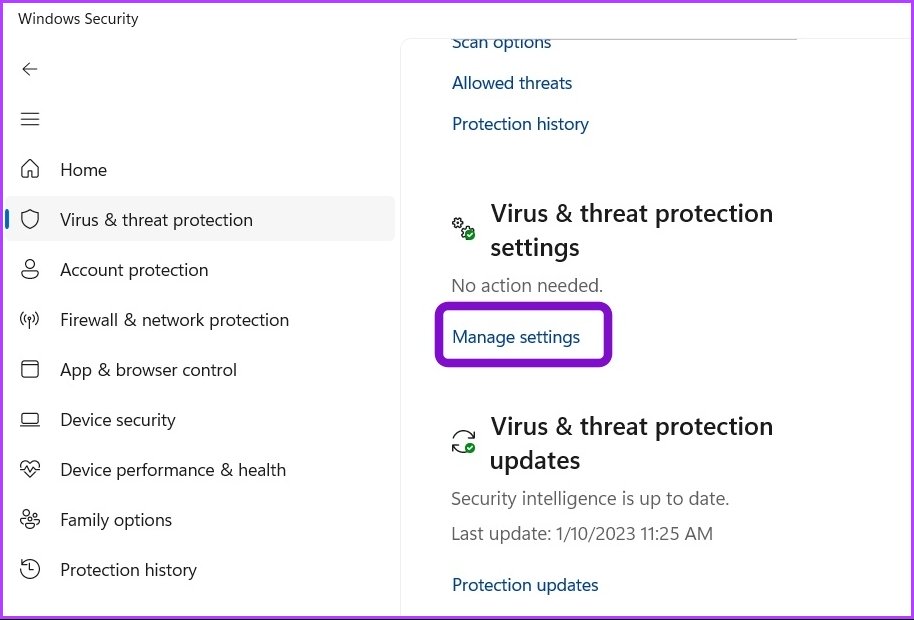
Etapa 5: desative a opção em’Proteção em tempo real’.
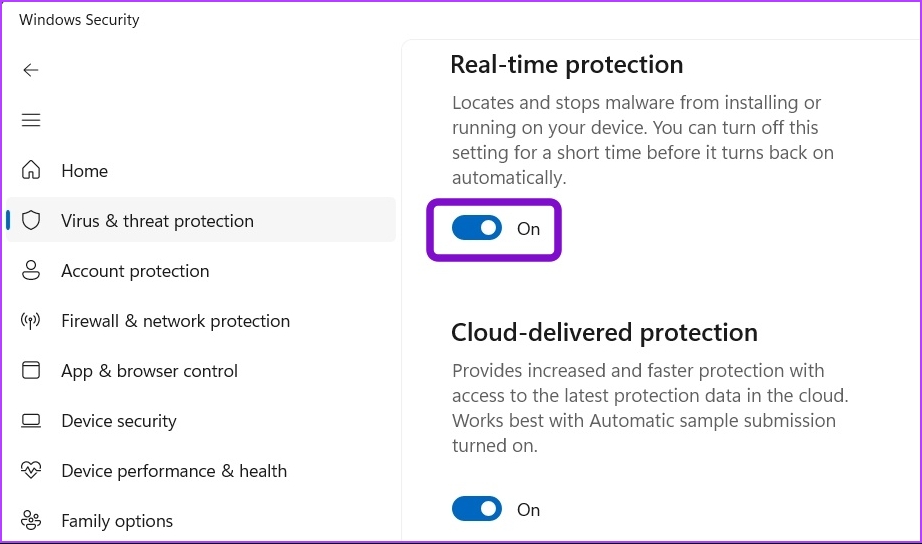
Etapa 6: Clique em Sim na janela Controle de conta de usuário que aparece.
Isso desabilitará a Segurança do Windows até você reiniciar o computador e ativá-lo novamente. Tente instalar os recursos opcionais novamente e verifique se o problema persiste.
Para desativar um aplicativo de segurança de terceiros em seu computador, clique com o botão direito do mouse em seu ícone presente na área da bandeja do sistema e escolha a opção Desativar.
5. Alterar o status de serviços importantes do Windows
Existem determinados serviços que devem ser ativados e executados em segundo plano se você deseja instalar atualizações do Windows e recursos opcionais em seu computador. Esses serviços são: Windows Update Service, Background Intelligent Transfer Service e Windows Modules Installer Service.
Para verificar e alterar o status desses serviços, siga as etapas abaixo.
Etapa 1: No menu Pesquisa do Windows, digite Serviços e pressione Enter.
Etapa 2: Role para baixo até o serviço Windows Update e clique duas vezes nele.
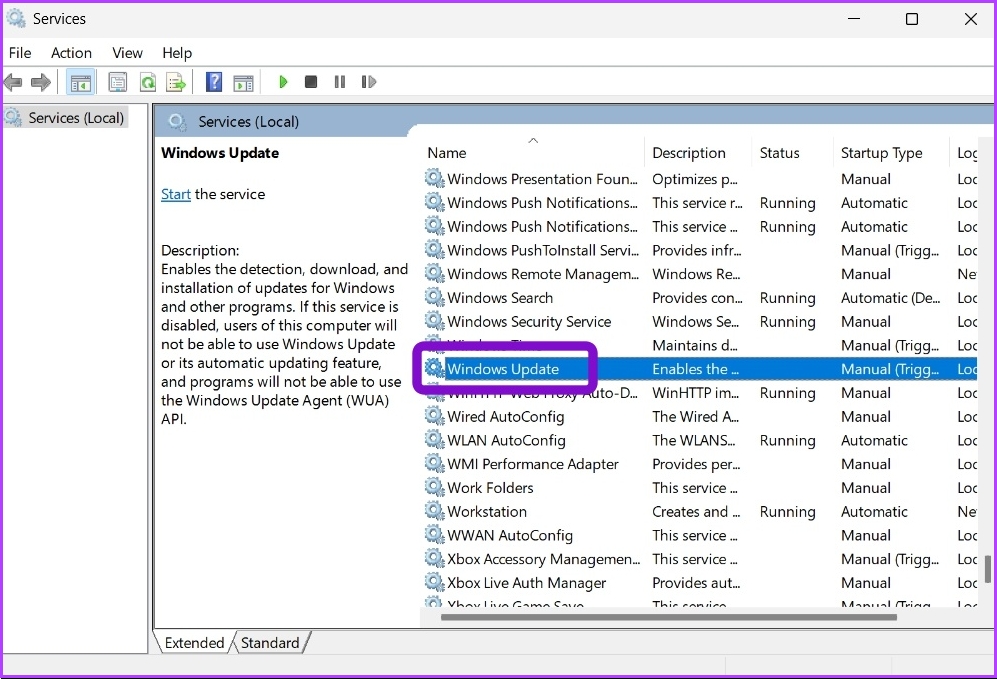
Etapa 3: Na janela Propriedades do Windows Update, use o menu suspenso ao lado de Tipo de inicialização e selecione Automático. Em seguida, clique no botão Iniciar em Status do serviço.
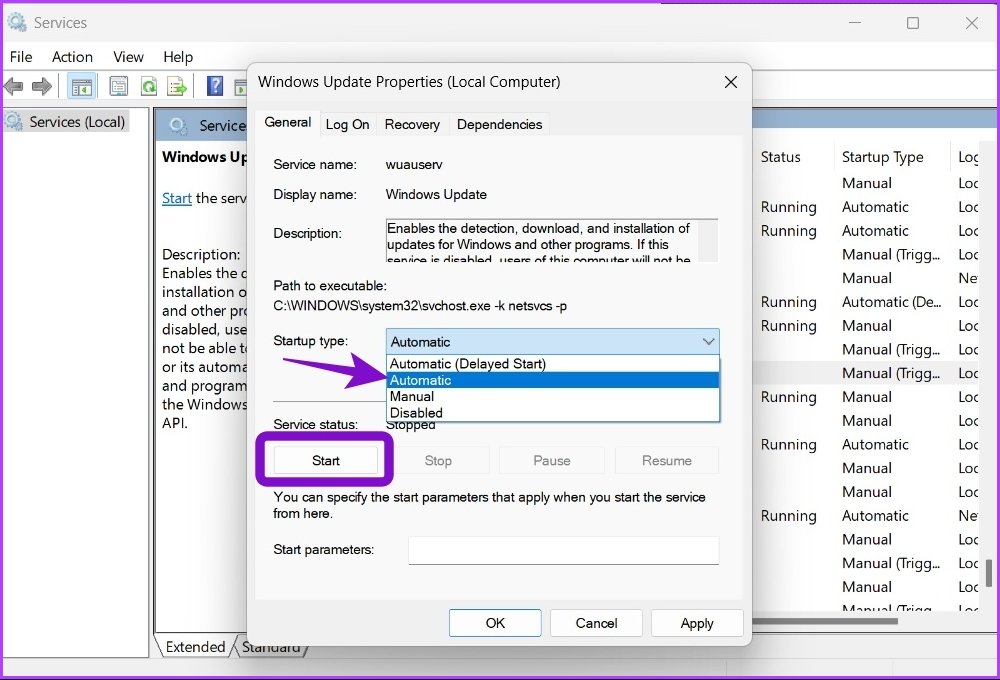
Etapa 4: Clique em Aplicar e em OK para salvar as alterações.
Em seguida, repita as etapas acima para Serviço de transferência inteligente em segundo plano e Windows Modules Installer Service para definir seu tipo de inicialização como Automático. Verifique nossa postagem se os serviços não estiverem abrindo no Windows 11.
6. Redefinir os componentes do Windows Update
Você ainda está enfrentando o problema? Provavelmente, a corrupção nos componentes de atualização do Windows está causando um problema.
Você pode redefinir os componentes de atualização do Windows, o que interromperá os serviços de atualização do Windows, liberará o conteúdo da pasta SoftwareDistribution e catroot2. Depois disso, reinicie os serviços de atualização do Windows.
Observe que ele não excluirá nenhum dado, mas apenas os arquivos de atualização parcialmente baixados no PC com Windows. Mas não se preocupe. Depois de redefinir os componentes do Windows Update, o serviço fará o download de novas cópias completas dos arquivos para instalá-los em seu computador Windows.
Para redefinir os componentes de atualização do Windows, siga as instruções abaixo.
Etapa 1: Abra o menu Pesquisar, digite Windows PowerShell na barra de pesquisa e selecione a opção Executar como administrador no painel direito.
Etapa 2: na janela do PowerShell com privilégios administrativos , execute os seguintes comandos um por um e pressione Enter após cada comando
net stop wuauserv net stop cryptSvc net stop bits net stop msiserver ren C:\Windows\SoftwareDistribution SoftwareDistribution.old ren C:\Windows\System32\catroot2 catroot2.old net start wuauserv net start cryptSvc net start bits net start msiserver
Depois disso, você pode executar as atualizações do Windows a partir do aplicativo Configurações.
Desfrute de recursos adicionais no Windows 11
O Windows oferece muitos recursos opcionais que você pode instalar para melhorar a produtividade. Mas, às vezes, o Windows 11 pode falhar ao instalar esses recursos em seu computador. Felizmente, você pode resolver esse problema usando as correções acima.
